Win10文件夾無(wú)法訪問(wèn)拒絕訪問(wèn)怎么解決?
最近有Win10用戶反映,打開(kāi)某些文件夾的時(shí)候,出現(xiàn)提示“無(wú)法訪問(wèn)拒絕訪問(wèn)”,導(dǎo)致文件夾打開(kāi)失敗,這讓用戶非常煩惱。那么,Win10文件夾無(wú)法訪問(wèn)拒絕訪問(wèn)怎么解決呢?下面,針對(duì)這一問(wèn)題,小編就來(lái)教教大家Win10文件夾無(wú)法訪問(wèn)拒絕訪問(wèn)的解決方法。
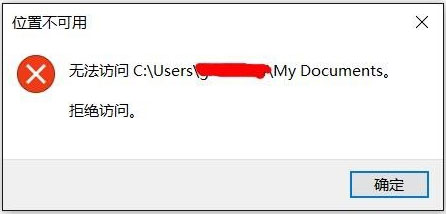
方法/步驟
1、下面以系統(tǒng)盤(pán)里的cookies文件夾為例子,用鼠標(biāo)右鍵點(diǎn)擊該文件,在彈出的菜單中點(diǎn)擊【屬性】;
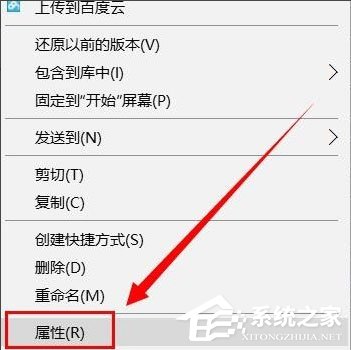
2、在彈出的屬性文件夾中,選擇【安全】;
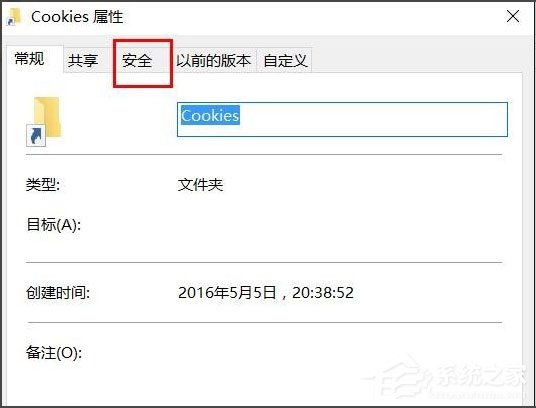
3、發(fā)現(xiàn)里面多了一個(gè)用戶,該用戶的名字是Everyone,發(fā)現(xiàn)這個(gè)賬戶沒(méi)有任何權(quán)限,難怪打不開(kāi)文件夾,得需要給予權(quán)限,點(diǎn)擊【編輯】給予權(quán)限;
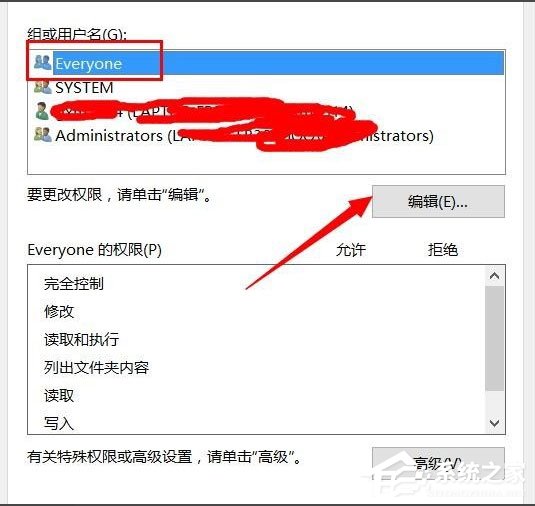
4、在編輯權(quán)限的時(shí)候,點(diǎn)擊完全控制,給予權(quán)限后,點(diǎn)擊應(yīng)用確定;
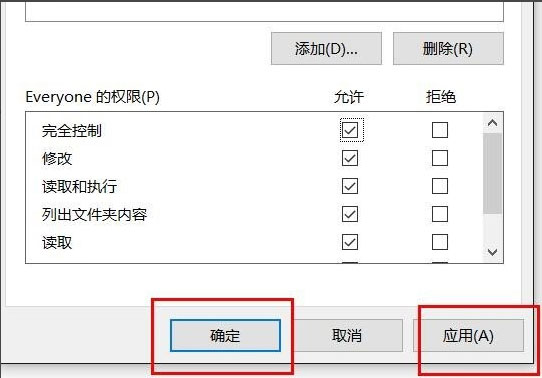
5、點(diǎn)擊確定竟然提示【應(yīng)用安全信息時(shí)出錯(cuò)】,點(diǎn)擊取消,竟然也提示這個(gè)錯(cuò)誤;
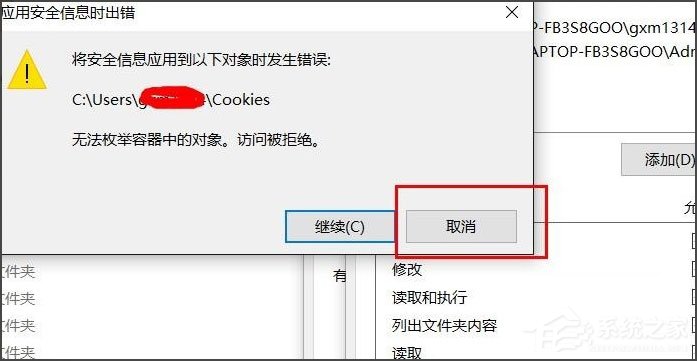
6、重新查看這個(gè)用戶的權(quán)限時(shí),竟然也賦予了最大權(quán)限;
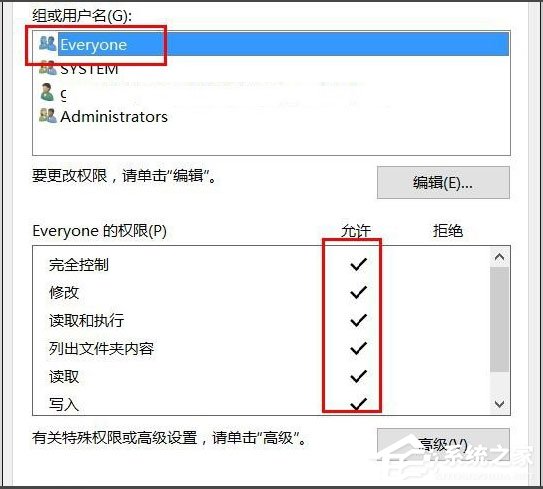
7、嘗試著打開(kāi)文件夾,竟然還不能打開(kāi),只能設(shè)置最高權(quán)限,點(diǎn)擊【高級(jí)】;
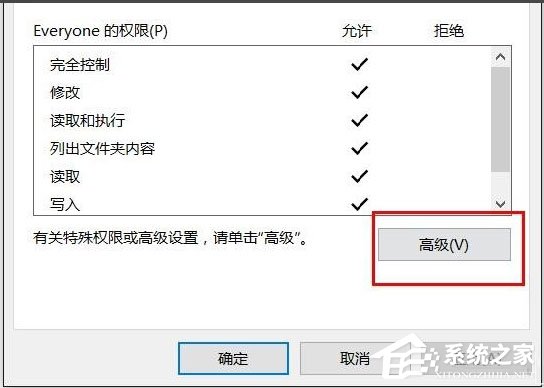
8、在【高級(jí)】設(shè)置里面,把里面的Everyone賬戶刪除;

9、刪除了Everyone賬戶后,發(fā)現(xiàn)終于可以打開(kāi)文件夾了。
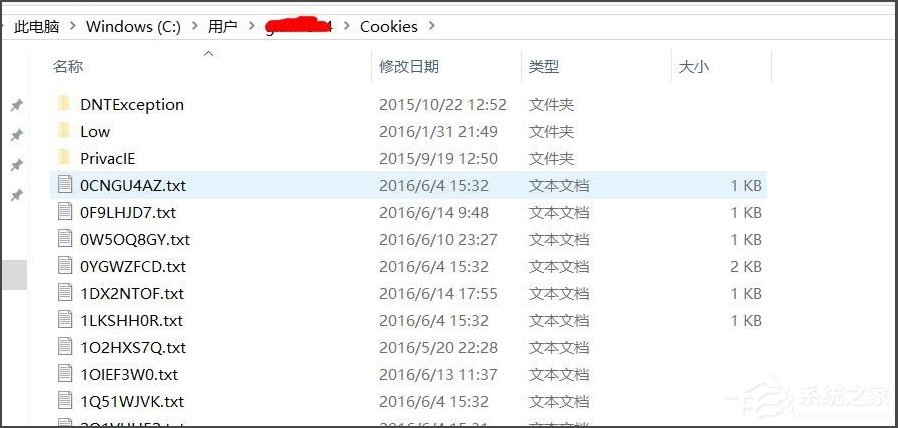
以上就是小編教給大家的Win10文件夾無(wú)法訪問(wèn)拒絕訪問(wèn)的解決方法,按照以上方法進(jìn)行操作,相信打開(kāi)文件夾的時(shí)候就不會(huì)再出現(xiàn)該提示了。
相關(guān)文章:
1. 如何在電腦PC上啟動(dòng)Windows11和Linux雙系統(tǒng)2. CentOS7.3怎么安裝?使用DVD ISO鏡像安裝CentOS7.3的方法3. Windows10快速啟動(dòng)欄不見(jiàn)了的解決方案4. 重裝Win7系統(tǒng)時(shí)出現(xiàn)ghosterr該如何解決5. WinXP下安裝Win7雙系統(tǒng)詳細(xì)教程6. Win10網(wǎng)絡(luò)共享找不到其它電腦怎么辦?7. Win11如何查看TPM2.0模塊?Win11查看TPM2.0模塊方法8. 微軟 Win11 首個(gè) Canary 預(yù)覽版 25314 推送 附更新內(nèi)容和升級(jí)方法9. Win10系統(tǒng)開(kāi)機(jī)黑屏試過(guò)很多方法都不管用該怎么辦?10. WinXP系統(tǒng)怎么隱藏回收站圖標(biāo)?

 網(wǎng)公網(wǎng)安備
網(wǎng)公網(wǎng)安備